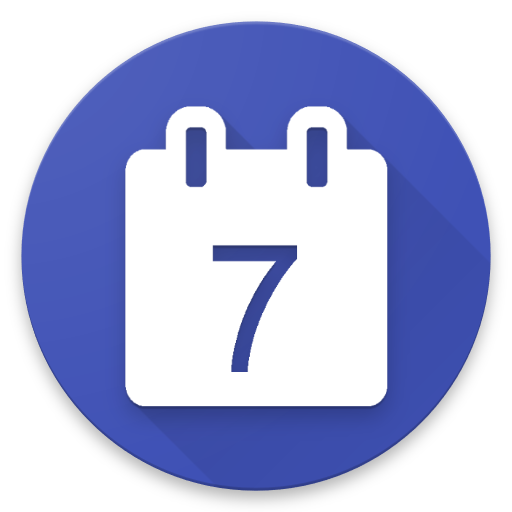
캘린더 위젯은 홈 화면, 잠금 화면 및 알림 표시 줄에 사용할 수있는 위젯으로 다가오는 Google 캘린더 이벤트를 표시합니다.위젯을 필요에 맞게 쉽게 구성하고 조정할 수 있습니다.각 위젯에는 자체 구성이 있습니다.이를 통해 캘린더 및 디스플레이 세트가 다른 여러 위젯을 가질 수 있습니다.
기능
• 위젯은 홈 스크린, 잠금 화면 및 내에서 사용할 수 있습니다.알림 표시 줄
• 거의 모든 요소는 귀하의 개인 선호도에 적응할 수 있습니다.다가오는 이벤트 (타임 라인, 배지, 알림, 글꼴 및 배경 설정)를보다 쉽게 식별하기 위해 다양한 이벤트 디스플레이 옵션
• 이벤트 시행을위한 다양한 옵션이 있습니다.홈 화면에서 전체 달력
• 연락처의 생일 및 기념일보기
• 작업 통합 작업을 통해 (Google Tasks, Microsoft to Dos) • 수많은 사전 정의 된 테마를보고 편집 할 수 있습니다.시스템과 커뮤니티
• 이벤트 제목
• 이벤트는 각각 자체 구성
권한
• 캘린더 읽기 :이 권한은 위젯에서 캘린더 이벤트를 표시해야합니다.Android P 이상 에서이 권한은 위젯 설정 미리보기에서 벽지를 표시 할 수 있어야합니다.
• 연락처 : 연락처에서 생일 및 기념일 정보를보고 싶다면이 권한이 필요합니다.또한 작업을 표시하기 위해 계정 정보를 읽어야합니다.
작업 통합
작업 통합을 통해 Google 작업 및 Microsoft를 표시 할 수 있습니다.위젯에서 DOS.또한 새 작업을 만들거나 기존 작업을 완료 할 수 있습니다.위젯은 또한 하위 작업을 고려할 것입니다.
Google 리마인더
Google 리마인더는 위젯에 표시 될 수 없습니다.불행히도 Google은 Google 리마 들러에 액세스하기위한 API를 제공하지 않습니다.
Microsoft Outlook
위젯에 Outlook 캘린더를 표시하려면 Outlook Calendar 동기화를 활성화합니다.
1) Outlook 앱 열기
2) 설정 열기 (왼쪽 상단 Outlook-iCon을 클릭 한 다음 하단의 설정 -ICON을 선택하십시오)
3)
메일 계정에서 계정을 선택하십시오.
섹션
4) 계정 설정에서 캘린더 동기화 활성화
위젯이 업데이트되지 않거나 위젯에 이벤트가 나타나지 않습니다
위젯에 올바른 이벤트가 표시되지 않으면 상황이 도움이 될 수 있습니다.
1) 파워 구조 옵션 비활성화 및 장치를 다시 시작하십시오
2) 캘린더가 동기화되어 있는지 확인하십시오 (Google 캘린더 앱)
3) 캘린더 데이터 동기화 :Google Calendar App -Menuentry
Refresh
(여러 번 반복)
동기화 문제에 대한 추가 도움말은 여기에서 찾을 수 있습니다 : https://support.google.com/calendar/answer/6261951?hl=en
Pro Edition이 감지되지 않음
구매가 감지되지 않은 경우 (즉.새 전화로 전환 한 후) :
https://support.google.com/googleplay/answer/1050566?hl=en
일반적으로 장치의 재시작은 문제를 해결합니다.
소스 캘린더의 색상 변경
소스 캘린더 색상 변경은 모든 캘린더 앱
번역
로 수행 할 수 있습니다.언어로 번역을 기부하려면 이메일을 통해 저에게 연락하십시오.
위젯을 만드는 방법
https://support.google.com/안드로이드/답변/9450271
월페이퍼
Sunset and The Stars by Paulgilmore
Mountain Mrusta의 산
yupnguyen의 Night Hill
산몰시차 라이브 벽지 앱
New: Support for Microsoft To Do's added
New: Local tasklist added
Changed: 'Adapt to Dark Mode' is now accessible in the free version for the notification widget
Changed: Minor changes in the structure of the settings
Changed: Month navigation removed
Fix: Bugfixes




